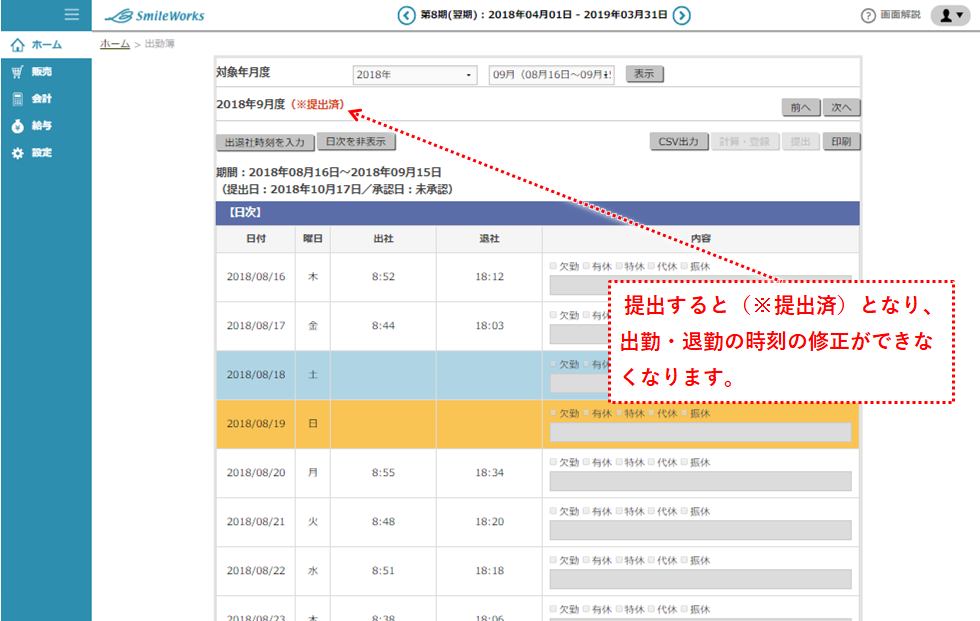「タイムレコーダー」機能で出勤・退勤の打刻をする
SmileWorksのタイムレコーダー機能とは?
SmileWorksには「タイムレコーダー」の機能があります。給与で設定する就業時間をもとに、打刻された出勤・退勤から勤怠管理を行うことができます。
SmileWorksのタイムレコーダー機能でできる勤怠管理は1パターンになります。複数の勤務体系・シフト管理には対応していません。
「給与」>「全体設定」>「就業基本情報」に設定した『勤務時間情報』と、出勤時刻・退勤時刻を照らし合わせて、遅刻・早退を計算します。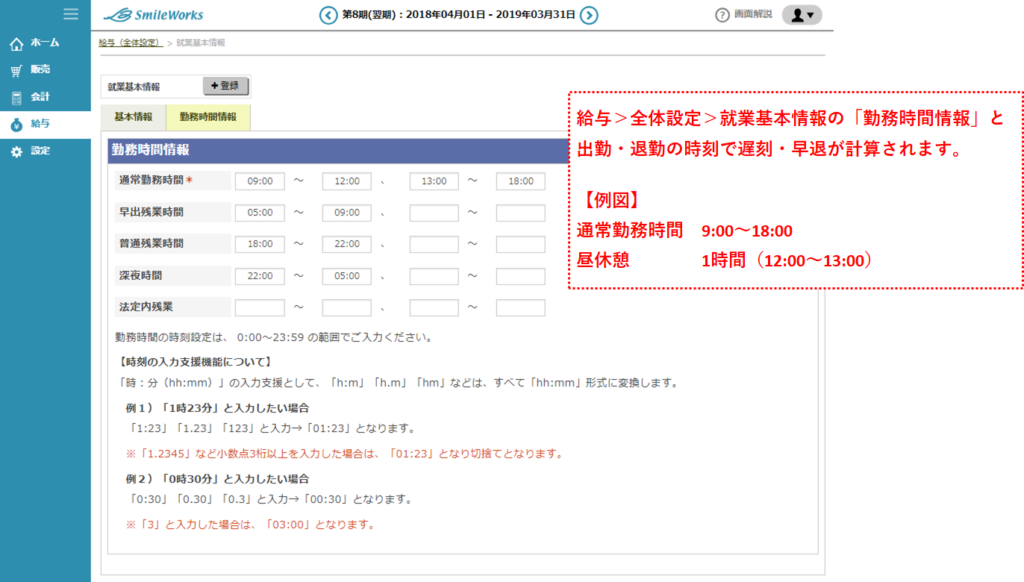
休日や時間計算の際の単位は、「給与」>「全体設定」>「就業基本情報」に設定した『基本情報』がもとになります。
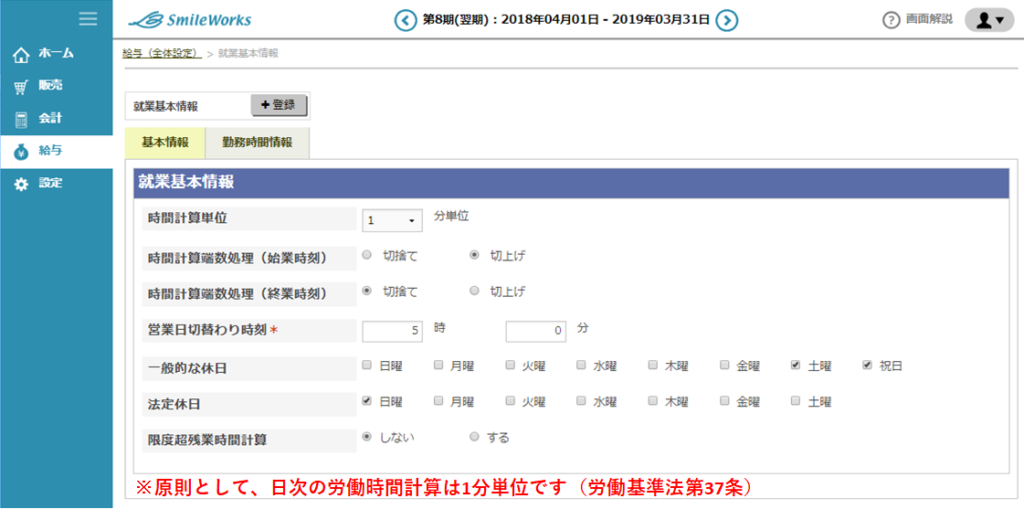
※原則として、日次の労働時間計算は1分単位です(労働基準法第37条)。
複数の勤務体系があったり、シフト管理の必要がある場合は、誠に申し訳ございませんが、別途勤怠情報の月計値を算出し、給与計算の入力時にご登録いただけますようお願い申し上げます。
社員にタイムレコーダー機能を利用させるための設定条件
- 社員専用のユーザIDを付与する
タイムレコーダー機能を利用するには、社員一人ひとりがSmileWorksシステムにログインする専用のユーザIDを持っている必要があります。
WEB給与明細ライセンス(オプション)をご活用いただくと、パソコンやスマートフォンから出勤・退勤の打刻ができるほか、給与支給日に給与額を確認することができるようになり、紙の給与明細書を発行する必要がなくなります。
※追加ユーザIDのご契約をいただき、ユーザIDの権限として、販売担当者や会計担当者等の権限付与がある場合も、タイムレコーダー機能のご利用は可能です。 - 「ユーザID」と「社員」の情報を紐づける
「設定」>「共通設定」>「社員」に登録する社員情報のユーザIDの設定項目で、その社員が使用するユーザIDを選択して登録する必要があります。
ユーザIDは1ユーザ=1社員(1名)の設定になります。
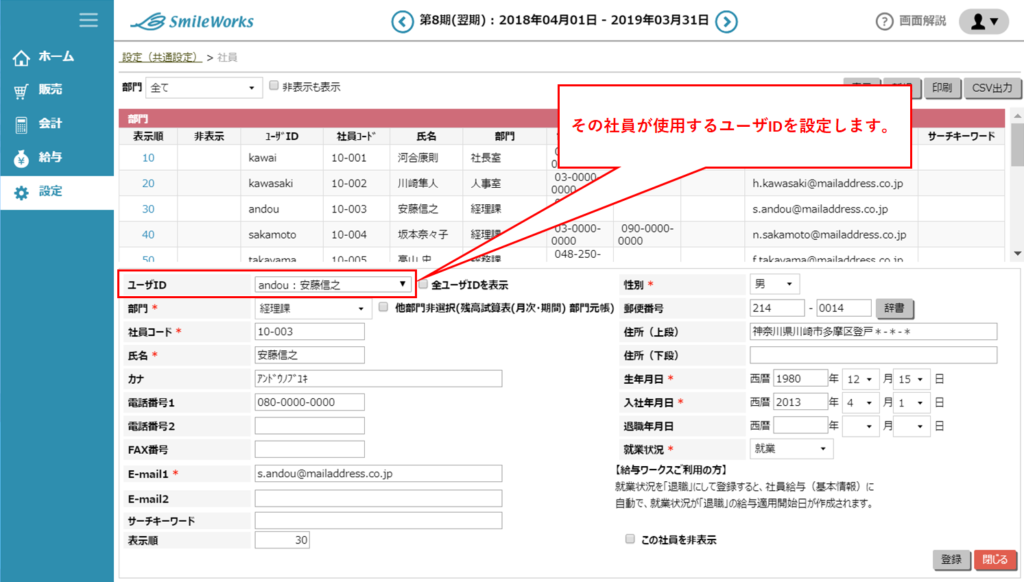
以上の2つの設定が完了したら、社員にSmileWorksシステムへのログイン情報を伝えます。
【社員に伝えるSmileWorksシステムへのログイン情報】
| 1 | ログインURL https://service.smile-works.co.jp/ ※注意 |
|---|---|
| 2 | CORPID ご契約いただいたSmileWorksのCORPID(全社員共通) |
| 3 | ユーザID その社員が使用するユーザID |
| 4 | ユーザIDに設定したパスワード |
(注意)弊社システムのOEM環境のお客様は、ログインURLが異なります。サービス提供先よりご契約の際にご案内されたログイン情報をご確認ください。
出勤・退勤の方法
SmileWorksにログインすると、「ホーム」画面に、「出勤」ボタン・「退勤」ボタンがありますので、出勤・退勤時にクリックします。
【パソコン】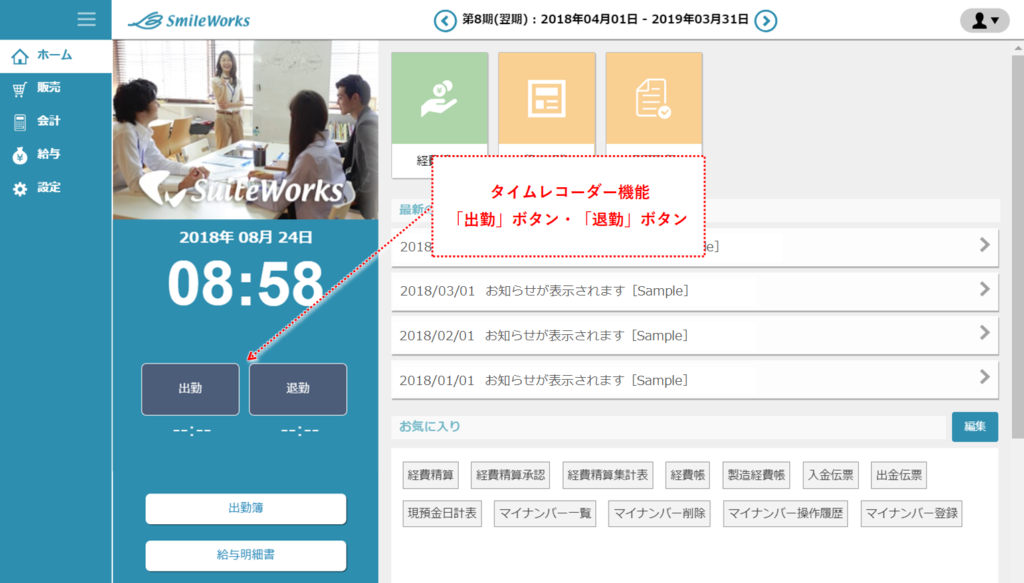
【スマートフォン】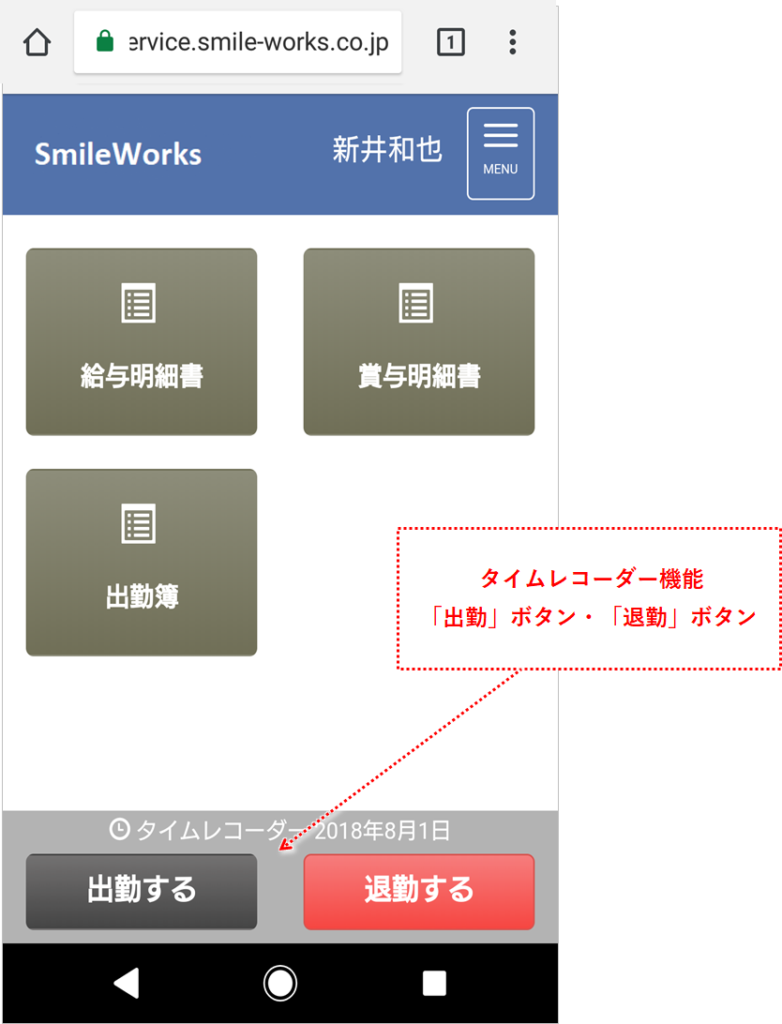
出勤・退勤の修正
出勤ボタン・退勤ボタンは1日1回の打刻になり、複数回打刻することはできません。誤って打刻した場合は、「出勤簿」にアクセスして修正してください。
【例図(パソコン):出勤時に退勤も打刻してしまった】
- 出勤簿にアクセスします。
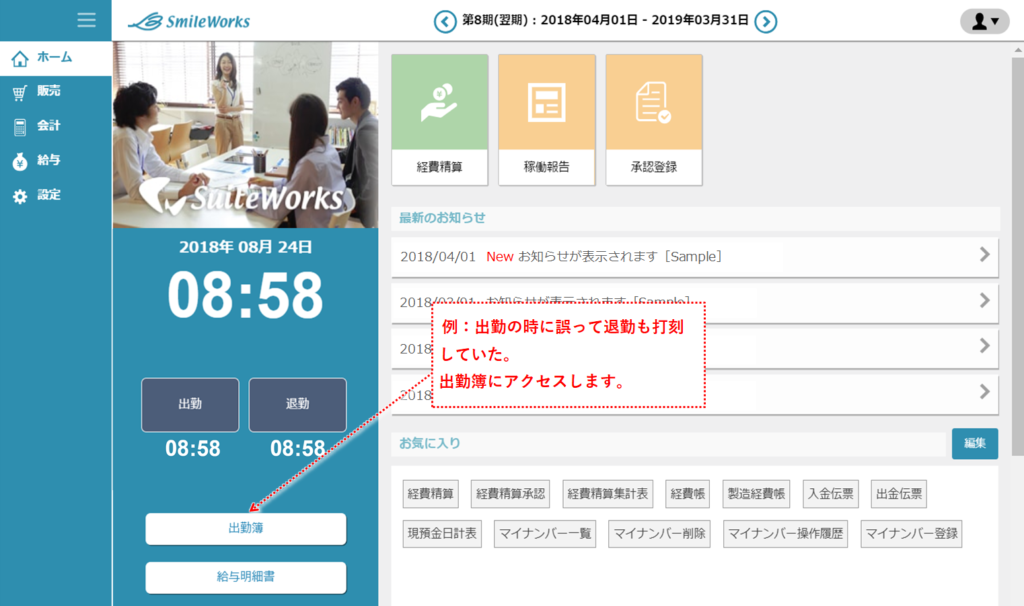
- 「出勤簿」の画面で時刻を修正して、「計算・登録」ボタンをクリックします。
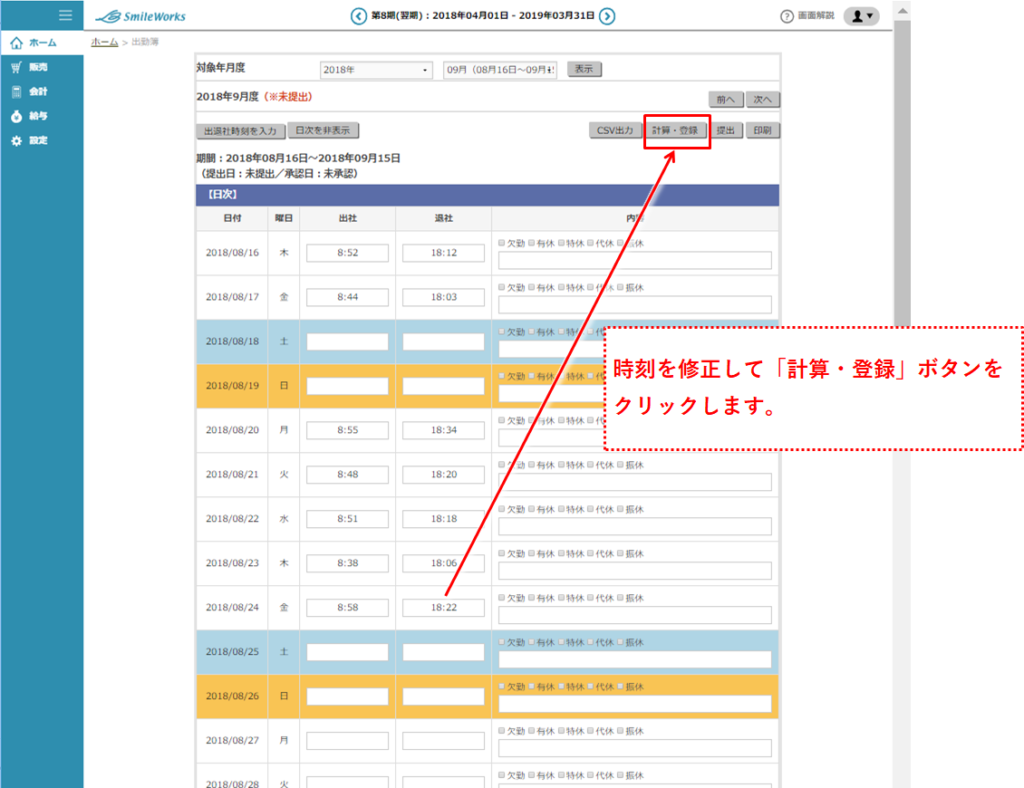
出勤簿の画面下部に勤怠の月計が表示されます。
残業・早退等は、「給与」>「全体設定」>「就業基本情報」に設定された『勤務時間情報』と照らし合わせて計算されます。
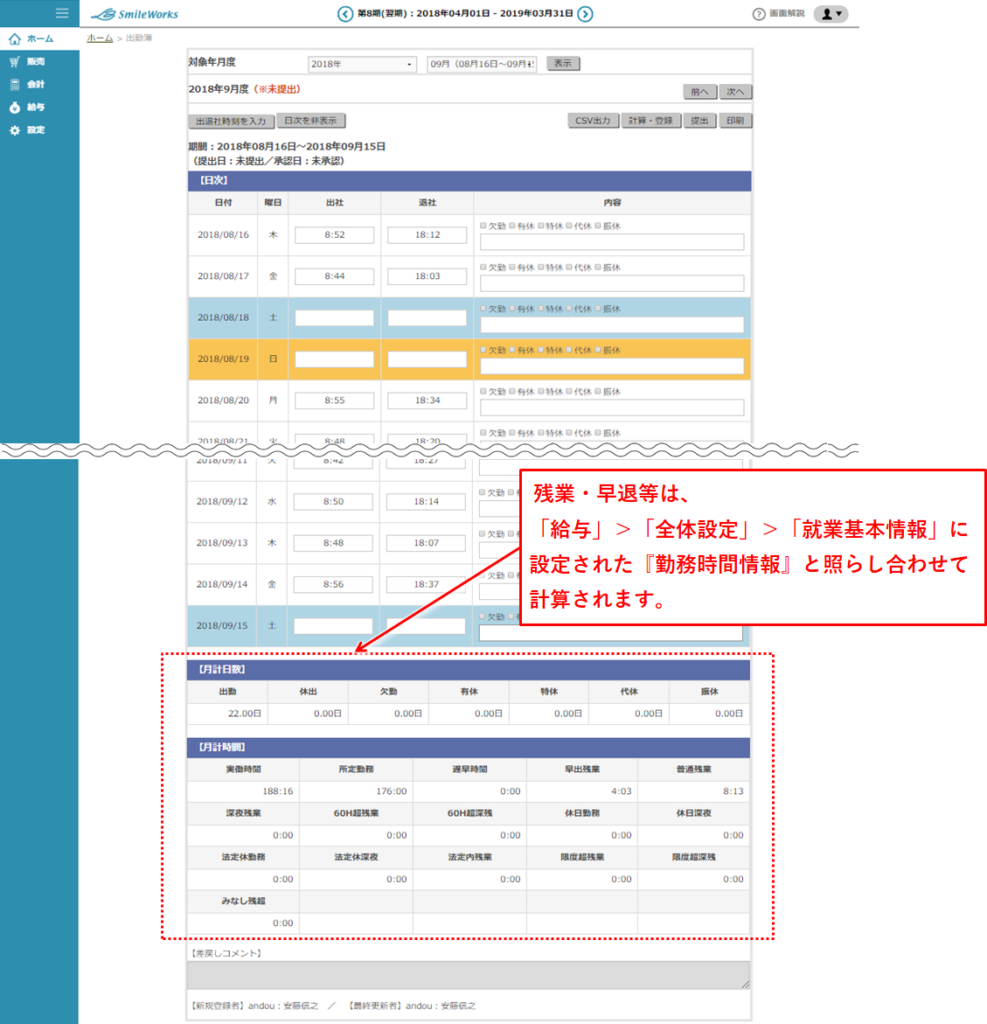
「出勤簿」画面では、その日に出勤時刻の登録がある時に、退勤時刻を空欄にすることはできません。
※ただし、退勤当日に限り、退勤時刻を空欄で登録することが可能です。
勤怠の提出(承認申請)
勤怠の締日になったら、給与計算担当者に勤怠情報を提出します。
- 出勤簿にアクセスし、提出ボタンをクリックします。
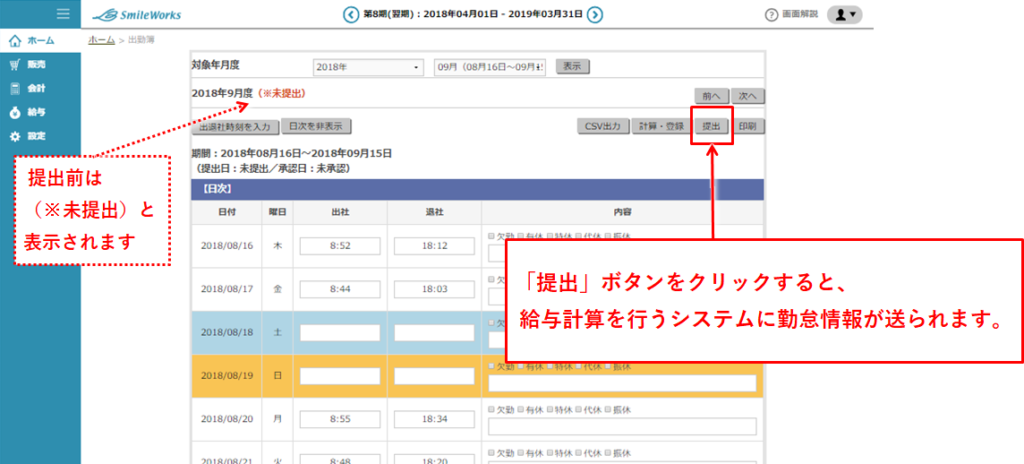
- 出勤簿を提出すると、月度表示の横の状態が(※提出済)となり、出勤・退勤の時刻の修正ができなくなります。